Ce que vous devez savoir sur l'installation de Windows 8 Consumer Preview
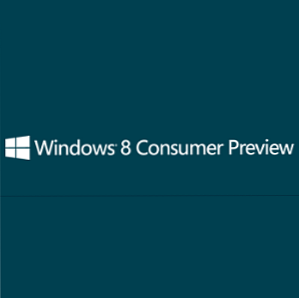
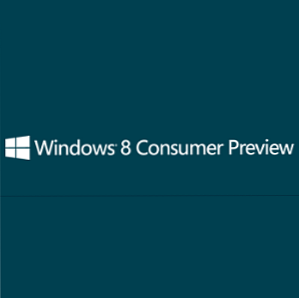 Sorti à la fin du mois de février, Windows 8 Consumer Preview est en direct, prêt à être téléchargé et installé par tout le monde, afin de goûter à la beauté de l'interface utilisateur Metro et de comprendre comment cela pourrait fonctionner sur une tablette et si c'est une solution utilisable. interface pour un périphérique contrôlé par la souris.
Sorti à la fin du mois de février, Windows 8 Consumer Preview est en direct, prêt à être téléchargé et installé par tout le monde, afin de goûter à la beauté de l'interface utilisateur Metro et de comprendre comment cela pourrait fonctionner sur une tablette et si c'est une solution utilisable. interface pour un périphérique contrôlé par la souris.
Si la mise à niveau vers la prochaine version de Windows vous intéresse, vous avez alors la possibilité de savoir si Windows 8, la version la plus révolutionnaire depuis Windows 95, est adapté à votre situation et à la manière dont vous utilisez votre ordinateur. À tout le moins, l'aperçu offre une version plus raffinée de la version précédente de Windows 8 Developer Preview et permet aux éventuels propriétaires de tablettes Windows de voir comment ils pourront interagir avec leurs applications..
Avantages du consommateur Aperçu
Alors, quel est le point d'un aperçu du consommateur?
Il existe diverses raisons pour cela, notamment les consommateurs standard (par opposition aux développeurs) et les petites entreprises de vérifier si la nouvelle version de Windows vaudra la peine d'être achetée lors de sa sortie plus tard cette année. La mise à niveau vers un nouveau système d'exploitation peut s'avérer fastidieuse pour certaines entreprises, en particulier celles qui ne disposent pas d'un réseau standard et pour d'autres, le déploiement automatisé et centralisé de nouveaux systèmes d'exploitation n'est pas possible..
De même, les utilisateurs à domicile peuvent disposer d’un ensemble spécifique d’applications et de jeux qu’ils apprécient régulièrement. Sans la possibilité de tester si ceux-ci fonctionneront avec la version de prévisualisation, la mise à niveau pourrait s'avérer être une erreur coûteuse. Avoir les informations avant de passer à Windows 8 pourrait économiser de l'argent, du temps et des travaux inutiles avec les réinstallations.
Préparation à l'installation sur Windows 7 / Système d'exploitation existant
Afin d'essayer Windows 8 Consumer Preview, vous devrez télécharger le programme d'installation à partir de cette page. Une adresse e-mail et votre emplacement seront nécessaires - gardez un œil sur la case à cocher. Si cette case est cochée, les courriers électroniques de Microsoft.
La prochaine étape consiste à cliquer sur le Télécharger Windows 8 Consumer Preview bouton pour télécharger l'installateur. Cela devrait ensuite être exécuté sur votre système d'exploitation existant afin d'installer Windows 8.
Notez que le retour à votre système d'exploitation actuel ne sera possible qu'en utilisant un disque ou une partition de récupération ou en le réinstallant. En tant que tel, vous devez traiter ce processus comme si vous installiez un autre système d'exploitation et effectuer les préparatifs de sauvegarde appropriés..

Quand vous lancez le Windows8-ConsumerPreview-setup.exe fichier, il vous sera demandé de commencer une vérification de compatibilité. C'est un bon moyen de savoir si le système d'exploitation fonctionnera avec vos options matérielles et logicielles existantes..

Il suffit souvent de mettre à niveau les pilotes ou de réinstaller le logiciel après la mise à niveau, mais n'oubliez pas que, comme dans l'image ci-dessus, certains éléments ne disposent pas de solution à ce stade..
Installation de Windows 8 Consumer Preview
Si la vérification ci-dessus vous convient, vous serez alors prêt à procéder à l'installation. Cliquez sur Suivant pour commencer - vous devez être connecté au Web et le programme d'installation collectera une clé de produit spécifique à la version.
À ce stade, le petit installateur commencera à télécharger l'aperçu, et vous pourrez continuer à utiliser Windows jusqu'à la fin de celle-ci. Ce téléchargement peut être interrompu et repris à tout moment..
Une fois terminé, vous aurez la possibilité d’installer Windows 8 Consumer Preview sur votre ordinateur maintenant, plus tard ou même sur une partition séparée..

Cliquez sur Suivant poursuivre la procédure en configurant les options régionales à la demande. L’installation du système d’exploitation ne devrait pas prendre trop de temps - vous saurez quand il sera prêt, un écran de connexion vous invitant à saisir une adresse électronique Windows Live (vous pouvez également configurer un compte local)..
Notez qu’il existe un autre téléchargement que vous pouvez utiliser si vous préférez installer directement sur une nouvelle partition de disque dur:
Télécharger Windows 8 Consumer Preview (32 bits)
Hacher: E91ED665B01A46F4344C36D9D88C8BF78E9A1B39
Télécharger Windows 8 Consumer Preview (64 bits)
Hash: 1288519C5035BCAC83CBFA23A33038CCF5522749
Ces fichiers ISO peuvent être gravés sur disque et utilisés selon les besoins. Notez que le hachage est utilisé lors de l'installation de l'aperçu consommateur au lieu d'une clé de produit standard..
Configuration de l'aperçu du consommateur Windows 8 dans VirtualBox
Avant d'installer Windows 8 Consumer Preview, la préparation de votre ordinateur demande évidemment beaucoup de temps et d'organisation, mais heureusement, il existe une alternative sous la forme de l'outil gratuit VirtualBox de Oracle. Vous pouvez télécharger votre copie avec ce lien.
Pour continuer, vous devrez télécharger une copie de Windows 8 Consumer Preview via les liens de la section précédente, correspondant au type d'architecture que vous préférez..

Une fois téléchargé et installé, VirtualBox peut être configuré pour héberger Windows 8 Consumer Preview. Cliquez sur Nouveau pour ouvrir l’assistant et saisir le nom du système d’exploitation, puis sélectionner la version appropriée (en fonction de ce que vous avez téléchargé). Notez que vous pouvez utiliser le bouton Précédent de VirtualBox pour revenir en arrière à tout moment si vous estimez avoir commis une erreur..

Cliquez sur Suivant pour continuer et sélectionnez la mémoire requise (la valeur par défaut est acceptable) pour le système d'exploitation invité.

Suivant ceci Suivant vous amène à l’écran du lecteur de disque dur, où un disque virtuel est créé. Encore une fois les défauts peuvent être acceptés.
Après avoir cliqué Suivant vous verrez une liste d’options permettant de choisir le format de création du disque virtuel. Un disque virtuel est un fichier de votre disque dur physique qui peut être utilisé comme disque dur par une application de virtualisation telle que VirtualBox. Il peut être déplacé et ouvert sur une machine virtuelle différente si nécessaire, que ce soit VirtualBox, VMware ou même Parallels. En tant que tel, le bon choix ici peut déterminer la manière dont vous utiliserez la version virtuelle de Windows 8..

Dans l’écran suivant, sélectionnez le type de stockage sur disque souhaité - encore une fois, l’option par défaut de Alloué dynamiquement c'est bien, mais vous pouvez aussi choisir Taille fixe et spécifiez une limite exacte si nécessaire. Un lecteur virtuel alloué dynamiquement augmentera et diminuera selon les besoins, ce que vous pouvez définir lorsque vous cliquez sur Suivant.
Enfin, cliquez sur Suivant pour atteindre l'écran de résumé et vérifier vos options, puis appuyez sur le bouton Créer bouton.
Installer Windows 8 Consumer Preview dans VirtualBox
L’étape suivante consiste à installer Windows 8 Consumer Preview, processus qui commence lorsque vous cliquez sur Début dans la console VirtualBox Manager.

À ce stade, le Assistant de première exécution apparaîtra, que vous utiliserez pour trouver le support d'installation, soit l'ISO que vous avez téléchargée précédemment, soit le lecteur physique contenant le disque sur lequel vous l'avez gravé. Cliquez sur Suivant pour confirmer et Début pour commencer - la machine virtuelle va démarrer et l'installation du nouveau système d'exploitation va alors commencer.
Sélectionnez vos options régionales, cliquez sur Suivant et ensuite utiliser le Installer maintenant bouton pour configurer Windows 8. Ensuite, il vous sera demandé la clé de produit - utilisez: NF32V-Q9P3W-7DR7Y-JGWRW-JFCK8.
En quelques minutes à peine, le nouveau Windows 8 Consumer Preview sera installé sur votre machine virtuelle, prêt à l’essai..
Conclusion
Quelle que soit la méthode utilisée pour profiter de Windows 8 Consumer Preview, souvenez-vous que c'est votre chance de prendre le temps de goûter à Windows 8 avant sa sortie. Par exemple, vous pouvez être inconfortable avec l'interface utilisateur de Metro (bien que cela puisse être désactivé) ou vous pouvez constater qu'il existe un problème de compatibilité avec les logiciels hérités qui vous empêcherait de mettre à niveau.
Quoi qu’il en soit, avec les coûts liés à l’achat de nouveau matériel ou même à un nouveau système d’exploitation, vous feriez mieux de vous fier à Windows 7 existant - mais vous ne saurez exactement ce que vous ressentez avant d’avoir essayé Windows 8 Consumer Preview. Faites-nous savoir si vous avez décidé de le tester et, dans l'affirmative, que pensez-vous de Windows 8?.
En savoir plus sur: Windows 8.


